Gadgets de bureau Windows 8/10
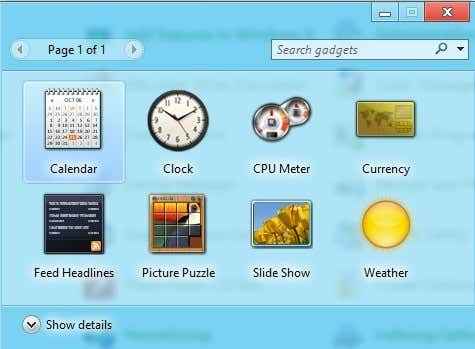
- 4038
- 465
- Anaïs Charles
Dans Windows 8, Microsoft s'éloigne des gadgets de bureau. Au lieu de cela, ils veulent que les développeurs écrivent des applications de style métro, qui ont également la possibilité d'être amarrée à droite de l'écran comme un gadget. Bien sûr, si vous étiez heureux d'utiliser des gadgets dans Windows 7, vous pouvez continuer à les utiliser dans Windows 8 et cela fonctionne assez bien.
Note: Microsoft a supprimé tous les gadgets de Windows 8.1 et Windows 10. Si vous voulez que les gadgets reviennent, vous devez les installer à l'aide d'un outil tiers. Celui que nous recommandons est 8gadgetpack. C'est un virus, des logiciels malveillants et des logiciels espions gratuits. De plus, une meilleure option que les gadgets est la rainure.
Table des matièresMalheureusement, il n'y a pas de galerie de gadgets Microsoft officielle pour Windows 8. Par défaut, il y a 8 gadgets qui sont intégrés avec Windows 8:
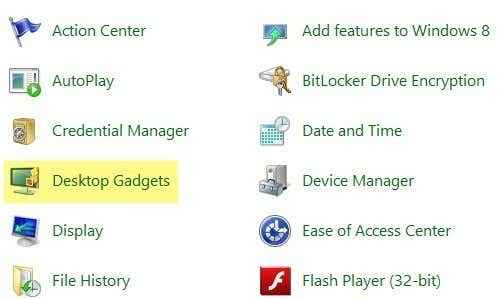
Ensuite, cliquez avec le bouton droit sur le gadget que vous voulez et choisissez Ajouter.
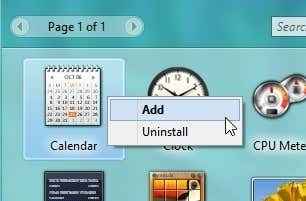
Maintenant, votre gadget apparaîtra dans le côté droit de l'écran comme il l'a fait dans Windows 7:

Pour ceux d'entre vous qui utilisent Windows 8 depuis un certain temps, vous vous demandez peut-être ce qui se passe si vous prenez une application de métro sur le côté droit de l'écran et que vous faites installer un widgot de bureau? Eh bien, c'est à quoi cela ressemblerait:
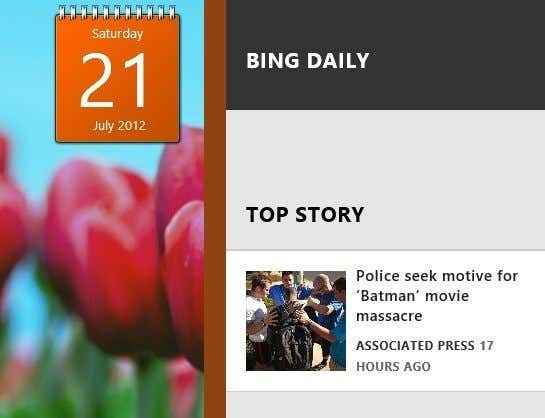
Fondamentalement, Windows 8 déplace le widget vers le côté gauche de l'application de métro cassée. Je pensais que ça allait gâcher d'une manière ou d'une autre et ne pas afficher les gadgets ou faire autre chose, mais heureusement, ils y ont pensé et vous pouvez voir les deux en même temps. Donc, si vous avez un moniteur qui prend en charge une résolution ridicule et que vous avez l'espace supplémentaire, vous pouvez exécuter quelques gadgets et casser les applications de métro sur votre bureau sans problème. Apprécier!
- « Supprimer les contacts en double sur iPhone
- Connectez-vous en tant qu'administrateur dans Windows 10 »

